どうも、元ゲームイラストアートディレクターのハシケン(@conteanime)です。
パソコンなどのデジタル環境でイラストを描きたいと思っても、何からどう進めていいかわからず悩んだりしていませんか?
ということで今回はプロのイラスト講師の目線もふまえ、これから新たにデジタル機材をそろえてお絵描きを始めるときのポイントを段階に分けてわかりやすくお伝えします。

目次
どんな道具があればデジタルで絵が描ける? 必要な環境・機材まとめ

現在デジタルでイラストやマンガを描こうとすると、次のような機材が必要になります。
- パソコン
- ペンタブレット(板タブor液タブ)
- ペイントソフト(orアプリ)

①【パソコン】を選ぶポイント
絵を描くパソコンのスペックは高ければ高いほどストレスなくお絵描きできるようになりますが、当然ながら予算・目的に応じて選ぶ必要があります。


スペック的には、だいたい現在このくらいあれば特にストレスもなくお絵かきがしていけます。
- モニター・・・フルHD(1980✕1080)以上
- CPU・・・intel core i5以上
- メモリ・・・8GB以上
- ストレージ・・・SSD200GB以上(HDDなら1TB)
★パソコンの最新機種情報について知りたいときは、イラストや絵を描くパソコン&スペックを徹底解説を参考にして下さい。
②【ペンタブレット】を選ぶときのポイント
ペンタブは基本的に、圧倒的なシェアを誇るWACOM(ワコム)社製の商品を選んでおけば大丈夫です。
まずは下のような、板状の¥10,000未満のタブレット(板タブといいます)から試してみるといいでしょう。
また下のような液晶タブレット(液タブといいます)は画面に直接描きこむので感覚的に慣れるのは早いですが、画面のぶん値段は高くなるので予算や机の上のスペースと相談してください。
★ペンタブついてもっと詳しく知りたいときは、イラスト初心者向けペンタブレット最新おすすめ機種を参照して下さい。
③【ペイントソフト(アプリ)】を選ぶときのポイント
デジタルでお絵描きするためのペイントソフトの種類は多くありますが、選ぶときはあなたがイラストかマンガかアニメか・・・一番何を描きたいか最優先に考えてください。
ぜひおさえておいてほしいのが、無料で使えるお絵描きアプリや格安ソフトは有料のものと比べて使える機能がそもそも少ない点です。
デジタルならではの便利機能も使ってラクして楽しく描きたいなら、有料の人気ソフトを選びましょう。機能やサポート・将来性からも、実際に多くの人が使っているペイントソフトを選んでおけば安心です。
その意味でも当サイトでは、デジタル初心者から多くのプロの絵描きまで使っている「クリップスタジオペイント(CLIP STUDIO PAINT)=クリスタ」を推奨しています。
圧倒的なシェアを誇っているお絵描きソフトで、機能が優れているのにお手頃価格でコスパがいいことから高い人気を集めています。
デジタル絵やイラストを描く、メリット・デメリット
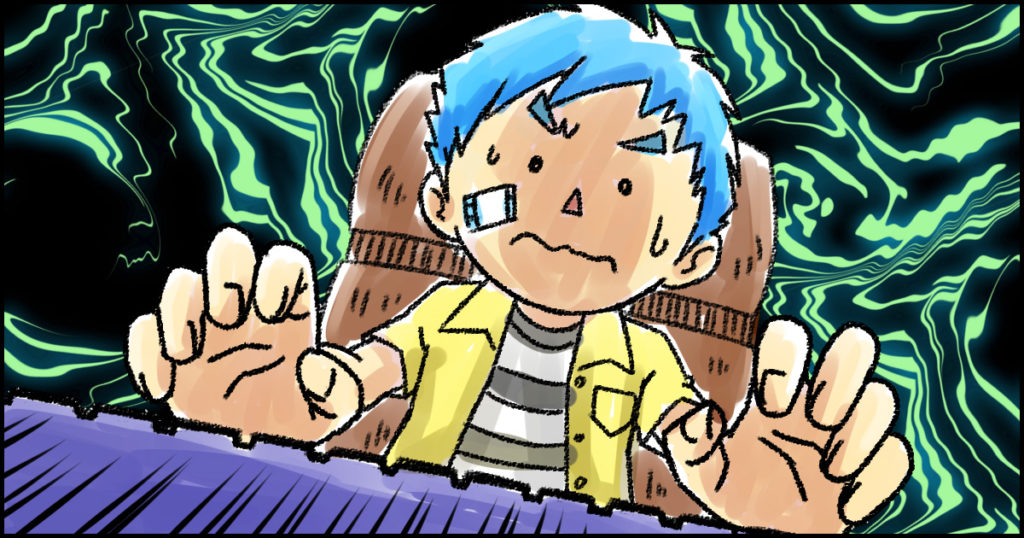

アナログと違って何が変わるのか、どのようなメリット・デメリットがあるのか? サクッとおさえておきましょう。
デジタルお絵描きのメリット
- 手が汚れない
- 描いた素材が使い回せる
- 絵のデータが劣化しない
- 共有や投稿がカンタン
- 描いたあとの調整やバランス取りがラク
デジタルは専用の機材が必要ですが、一度買いそろえれば追加で必要な道具はほぼありません。
また、描いた絵はキャラの表情を変えたり衣装の色のバリエーションを作ったりと様々なパターンを作って使い回すこともできます。
さらにデジタルなら線や色の直しもカンタンなので絵の見た目をより良くすることもしやすく、アナログで描いていたときより絵がうまくなる人は実はかなり多いんです。
デジタルお絵描きのデメリット
- 機材を用意しないといけない
- 描く感覚に慣れるまで時間がかかる
- ソフトの操作を覚える必要がある
- 慣れすぎるとアナログに戻れなくなる
アナログではなく新しいデジタル環境で絵を描くとなると、そのための専用の道具(機材)が必要となります。
またデジタルならではの感覚になれたりペイントソフトの操作を覚える必要があるのも、デジタルに挑戦して挫折してしまう人が一定数出ることの要因でしょう。

ゼロからデジタル絵をうまくなっていくための3つのコツ

ここでは、少しでも早くデジタルが上手くなるためのポイントやコツを紹介します。
最初は人マネから入ろう
上手い人や好きな絵を参考に描いたり模写をすることが、上達への一番の近道です。
マネして考えながら描くことで、どういう意味や理屈で描いてるのかも次第に想像できるようになっていきます。実際に手を動かしながら、絵に必要な知識や情報を蓄積していきましょう。
★プロをまねろ!絵やイラストが上達しない時の7つの解決方法も参考にしてください。
慣れと経験も大きいとおさえておこう
デジタルで絵を描く作業は、アナログと似てるようで実はだいぶ感覚に違いがあります。
差を埋めるには慣れと経験を重ねるしかない部分も当然あります、焦らずじっくり進めてください。

ペンタブに慣れる効果的な方法をおさえよう
普段使ってるマウスやキーパッドの代わりにペンタブを使うことで、感覚がなんとなく備わっていくこともあるでしょう。
とにかくさっさと手になじませることです、触っていればイヤでも慣れます。

★ペンタブに一早く慣れたいときは、ペンタブ初心者がイラストを描く使い方とコツを参照してください。
まとめ

デジタルで絵やイラストを描くということは、これまでの紙とは違った状態でお絵描きするわけですからどうしても最初に慣れが必要です。
その段階で嫌になってやめてしまう人もいますが、やりたいことをイメージしながら一歩ずつ進めていけばきっとデジタルで自由に描けるようになります。

▼次はこちら!
イラスト講座おすすめ20選!家にいたままデジタル絵をうまくなろう










